Windows 7系统默认右键选中文件点击打印,最多只能打印15份,超过15份文件,右键菜单中就没有“打印”选项了。

Windows 7一起打印超过15份文件的方法
点击左下角的“windows”图标,选择“打印机和设备”
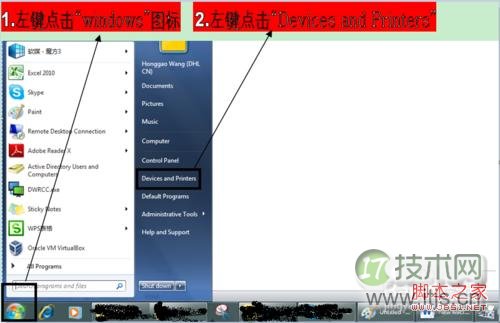
弹出“打印机和设备”窗口
右键点击你想使用的打印机,出现菜单,选择“看看什么正在打印”

会出现你选择的打印机的窗口,如图
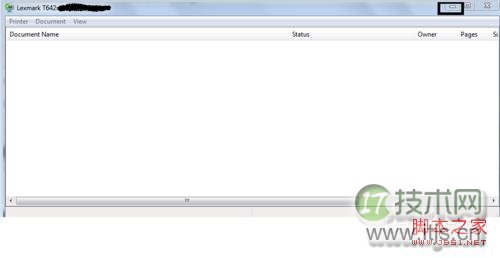
找到你的想打印的那些文件,全部选中,直接拖到打印机的窗口中
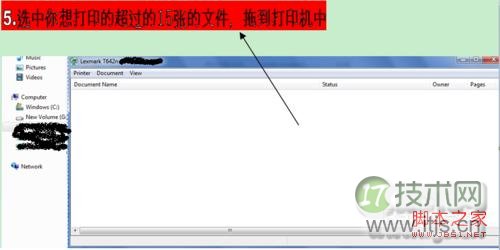
紧接着你拖到打印机的文件件就会一个接着一个打印了,屏幕会出现文件打印的界面,都是一闪而过哦。


